Come rimuovere una VPN utilizzando le connessioni di rete in Windows 10
Una connessione VPN(VPN connection) è un ottimo meccanismo che ti fornisce privacy online e ti aiuta a connetterti a un computer remoto. Fornisce la protezione completa dei dati dagli occhi invadenti dell'Intruso(Intruder) che cade su Internet . Pertanto, questo strumento crea una connessione sicura che protegge le tue credenziali e altre informazioni sensibili dal furto da parte di utenti insospettati.
Ma nonostante abbia così tanti vantaggi di questa applicazione, qui sorge la domanda: è necessario continuare a utilizzare la VPN tutto il tempo? La risposta è no". Dipende dalle tue esigenze e dalla situazione che stai affrontando in questo momento.
Se hai già una connessione Internet lenta , dovresti rimuoverla dal tuo dispositivo perché le VPN(VPNs) non sono adatte alle connessioni cellulari. In questo articolo conoscerai quattro diversi metodi per rimuovere una VPN su Windows 10 utilizzando Connessioni di rete(Network Connections) , Impostazioni di Windows(Windows Settings) , Prompt dei comandi(Command Prompt) e Windows PowerShell .
Come rimuovere una connessione VPN in Windows 10
Questo articolo include quattro metodi che ti aiuteranno a rimuovere una VPN in Windows 10 . Per iniziare, segui i suggerimenti seguenti:
- Attraverso connessioni di rete.
- Utilizzo delle impostazioni di Windows.
- Utilizzando il prompt dei comandi.
- Utilizzo di Windows PowerShell.
Vediamoli ora nel dettaglio:
1] Attraverso connessioni di rete
È possibile utilizzare il Pannello(Control) di controllo per rimuovere la connessione VPN . Segui le istruzioni fornite di seguito per farlo:

Fare clic su Start(Click Start) e quindi digitare "Pannello di controllo". Quando lo vedrai nella parte superiore dei risultati, fai clic su di esso per aprire il Pannello(open the Control Panel) di controllo in Windows 10.
Seleziona Network and Internet > Network and Sharing Center .
Nel riquadro di sinistra, seleziona l' opzione Modifica impostazioni adattatore .(Change adapter settings)
Quindi fai clic con il pulsante destro del mouse sulla connessione VPN che desideri rimuovere e fai clic sull'opzione Elimina(Delete) dal menu di scelta rapida. Fare clic su (Click) Sì(Yes) per confermare la rimozione.
2] Utilizzo delle impostazioni di Windows
In alternativa, puoi utilizzare le impostazioni di Windows(Windows Settings) per rimuovere la connessione VPN(VPN Connection) utilizzando le istruzioni seguenti:
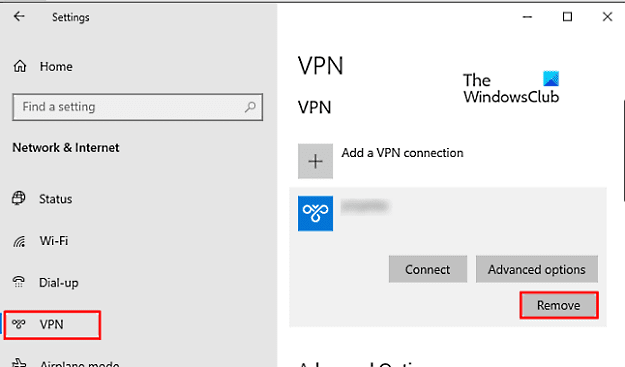
Prima(First) di tutto, apri le Impostazioni di Windows(Windows Settings) usando la scorciatoia da tastiera Windows+I
Fai clic sulla sezione Rete e Internet(Network & Internet) , quindi vai alla scheda VPN dalla barra laterale di sinistra.
Spostati nel riquadro di destra e seleziona la connessione VPN che desideri rimuovere. Ora fai clic sul pulsante Rimuovi(Remove) e quindi premi nuovamente il pulsante Rimuovi(Remove) per confermarlo.
3] Utilizzo del prompt dei comandi
Il prompt dei comandi(Command Prompt) è uno strumento essenziale che aiuta in diverse attività. Puoi utilizzare questa piattaforma per rimuovere la connessione VPN sul tuo dispositivo Windows 10. Ecco i passaggi per farlo:
Per iniziare, apri prima la finestra del prompt dei comandi come amministratore(open the Command Prompt window as an administrator) .
Nella finestra con privilegi elevati, digita il comando indicato di seguito e premi Invio per ottenere le connessioni (Enter)VPN aggiunte .
rasphone -R "Name"
Nota:(Note:) non dimenticare di sostituire il nome con la connessione VPN che desideri rimuovere.
Una volta completato il processo, chiudere la finestra del prompt dei comandi .(Command Prompt)
In questo modo puoi rimuovere la connessione VPN .
4] Utilizzo di Windows PowerShell
Un altro metodo da riga di comando che puoi utilizzare per rimuovere la connessione VPN(VPN Connection) utilizzando Windows PowerShell . Di seguito sono riportate le istruzioni per farlo:
Prima(First) di tutto, fai un clic destro sull'icona di Windows e poi (Windows)apri Windows PowerShell (Admin)(open Windows PowerShell (Admin)) .
Nel prompt di PowerShell(PowerShell) con privilegi elevati , digita il comando seguente e premi Invio(Enter) .
Get-VpnConnection
Questo ti mostrerà tutti i dettagli sulle connessioni VPN aggiunte sul tuo dispositivo. Ora digita il comando seguente fornito di seguito per eliminare la connessione VPN desiderata .
Remove-VpnConnection -Name "Name -Force"
Nota:(Note:) nella riga di comando sopra, non dimenticare di sostituire il nome con il nome della connessione VPN che desideri rimuovere.
Dopo aver rimosso correttamente la tua rete VPN , puoi chiudere la finestra di PowerShell .
Questo è tutto.
Related posts
Come aggiungere e utilizzare un VPN in Windows 10 (tutto ciò che devi sapere)
Come utilizzare Network Sniffer Tool PktMon.exe in Windows 10
Abilita Network Connections mentre in Modern Standby su Windows 10
Come creare Wi-Fi Network Adapter Report su Windows 10
Wireless Networking Tools libero per Windows 10
Quattro modi per dimenticare una rete WiFi in Windows 10
Come aggiungere il nuovo Wi-Fi Network Profile in Windows 10
Ottieni il classico Network Activity Indicator in Windows 10
Provide Supporto remoto a Windows 10 Utenti con Windows Remote Assistance
Correggi i computer che non vengono visualizzati in rete in Windows 10
Come configurare le impostazioni del server proxy in Windows 10
Come visualizzare Wi-Fi Network Profiles memorizzato su Windows 10
Come disabilitare Networking in Windows Sandbox in Windows 10
Cos'è Firewall and Network Protection in Windows 10 e come nascondere questa sezione
Passare da Public a Private Network in Windows 10
Come eliminare le connessioni VPN o PPPOE in Windows 8 e Windows 8.1
NetworkManager: gratuito e portatile network manager per Windows 10
Passa da rete pubblica a rete privata in Windows 7, 8 e 10
Come trovare Router IP address su Windows 10 - IP Address Lookup
Come disabilitare Internet Connection Sharing (ICS) in Windows 10
